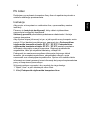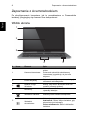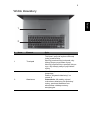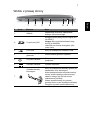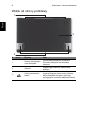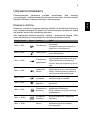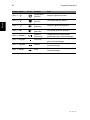Aspire R7-571 / R7-572
Skrócony poradnik
Rejestracja produktu
Przed pierwszym użyciem urządzenia zalecane jest niezwłoczne zarejestrowanie go.
Zapewni to dostęp do następujących korzyści:
• Szybsza obsługa ze strony naszych przeszkolonych przedstawicieli.
• Członkowstwo w społeczności Acer: możliwość uczestniczenia w akcjach
promocyjnych i ankietach dla klientów.
• Najnowsze wiadomości od firmy Acer.
Nie trać ani chwili i zarejestruj się, czekają na Ciebie jeszcze inne korzyści!
Sposób rejestracji
Aby zarejestrować ten produkt firmy Acer, odwiedź witrynę www.acer.com. Wybierz kraj,
kliknij REJESTRACJA PRODUKTU i postępuj zgodnie z prostymi instrukcjami.
Zostaniesz również poproszony o zarejestrowanie produktu podczas procesu konfiguracji.
Możesz również kliknąć dwukrotnie ikonę Rejestracja na pulpicie.
Po otrzymaniu informacji o rejestracji produktu wyślemy wiadomość e-mail z
potwierdzeniem, zawierającym ważne dane, które należy przechowywać w bezpiecznym
miejscu.
Uzyskiwanie akcesoriów firmy Acer
Z przyjemnością informujemy o programie rozszerzenia gwarancji Acer oraz akcesoriach
do notebooka dostępnych online. Zapraszamy do odwiedzenia naszego sklepu online i
znalezienia tego, co Państwo potrzebujecie w witrynie store.acer.com.
Sklep Acer jest stopniowo rozwijany i niestety może nie być jeszcze dostępny w
niektórych regionach. Prosimy o regularne sprawdzanie, czy jest już dostępny w Państwa
kraju.

Oznaczenie modelu: ____________________________
Numer seryjny: ________________________________
Data zakupu: __________________________________
Miejsce zakupu: ________________________________
© 2013 Wszelkie prawa zastrzeżone.
Skrócony poradnik Aspire R7-571 / R7-572
Ta zmiana: 03/2013
WARUNKI ŚRODOWISKA
Temperatura:
• Podczas pracy: od 5°C do 35°C
• Podczas przechowywania: od -20°C do 65°C
Wilgotność (bez kondensacji pary):
• Podczas pracy: od 20% do 80%
• Podczas przechowywania: od 20% do 80%

3
Polski
Po kolei
Dziękujemy za wybranie komputera firmy Acer do spełnienia potrzeb w
zakresie mobilnego przetwarzania.
Instrukcje
Aby pomóc w korzystaniu z notebooka Acer, opracowaliśmy zestaw
instrukcji:
Pierwszy to Instrukcja konfiguracji, który ułatwi użytkownikom
rozpoczęcie konfiguracji komputera.
Skrócony poradnik przedstawia podstawowe właściwości i funkcje
nowego komputera.
Aby uzyskać więcej informacji o tym, w jaki sposób nowy komputer może
pomóc Ci być bardziej produktywnym, zapoznaj się z Podręcznikiem
użytkownika komputera Aspire R7-571 / R7-572. Podręcznikiem
użytkownika komputera Aspire R7-571 / R7-572 zawiera przydatne
informacje dotyczące nowego komputera. Obejmuje podstawowe
zagadnienia, takie jak używanie klawiatury, dźwięki itd.
Podręcznik ten zawiera szczegółowe informacje dotyczące takich
tematów, jak narzędzia systemowe, odzyskiwanie danych, opcje
rozszerzeń oraz rozwiązywanie problemów. Oprócz nich zawiera także
informacje na temat gwarancji oraz informacje dotyczące bezpieczeństwa
pracy z komputerem przenośnym.
Wykonaj poniższe czynności, aby uzyskać do niego dostęp:
1. Wpisz „User” w polu tekstowym menu Start.
2. Kliknij Podrę
cznik użytkownika komputera Acer.

Zapoznanie z Acernotebookiem
4
Polski
Zapoznanie z Acernotebookiem
Po skonfigurowaniu komputera, jak to przedstawiono w Przewodniku
instalacji, przyjrzyjmy się nowemu Acer komputerowi.
Widok ekranu
# Ikona Element Opis
1 Kamera internetowa
Kamera internetowa do komunikacji
wideo.
Świecenie wskaźnika obok kamery
internetowej sygnalizuje, że jest ona
aktywna.
2 Ekran dotykowy
Wyświetla interfejs komputera, obsługuje
sterowanie wielodotykowe.
3
Klawisz z logo
Windows
Stuknij, aby wrócić do ekranu Start lub
ostatniej otwartej aplikacji.
4Mikrofony
Wewnętrzne mikrofony stereo do
rejestracji dźwięku.
5
Wskaźnik zasilania Wskazuje stan zasilania komputera.
Wskaźnik
akumulatora
Wskazuje stan naładowania akumulatora.
Ładowanie: Świeci żółtym światłem, gdy
akumulator jest ładowany.
Pełne naładowanie: Świeci niebieskim
światłem.
1
2
45
3

5
Polski
Widok klawiatury
# Ikona Element Opis
1Touchpad
Dotykowe urządzenie wskazujące.
Touchpad i przyciski wyboru stanowią
jedną powierzchnię.
Naciśnij powierzchnię touchpada, aby
kliknąć lewym przyciskiem myszy.
Naciśnij powierzchnię w prawym dolnym
rogu, aby kliknąć prawym przyciskiem
myszy.
2 Klawiatura
Umożliwia wprowadzanie danych do
komputera.
Zobacz "Używanie klawiatury" na
stronie 9.
Ostrzeżenie: Nie należy używać
ochraniacza klawiatury lub podobnej
osłony, ponieważ klawiatura ma
wbudowane chłodzące otwory
wentylacyjne.
1
2

Zapoznanie z Acernotebookiem
6
Polski
Widok z lewej strony
Informacje dotyczące interfejsu USB 3.0
• Porty zgodne z USB 3.0 są niebieskie.
• Zgodność z USB 3.0 oraz wcześniejszymi urządzeniami.
• W celu optymalizacji działania używaj urządzeń z certyfikatem USB 3.0.
•Obsługuje specyfikację USB 3.0 (SuperSpeed USB).
# Ikona Element Opis
1 Port konwertera Acer
Można do niego podłączyć kabel
konwertera Acer, umożliwiając łatwe
podłączenie do sieci LAN, zewnętrznego
monitora lub dodatkowego urządzenia
USB.
Uwaga: Są dostępne różne rodzaje kabli.
Aby sprawdzić, które są zgodne z
komputerem użytkownika, należy
skontaktować się ze sprzedawcą.
2Port HDMI
Obsługuje połączenie cyfrowego wideo o
wysokiej rozdzielczości.
3
Port USB z funkcją
ładowania przy
wyłączonym zasilaniu
Służy do podłączania urządzeń USB.
Port USB
4
Gniazdo słuchawek/
głośnika
Służy do przyłączania urządzeń audio
(np. g
łośniki, słuchawki) lub zestawu
słuchawkowego z mikrofonem.
5Głośnik
Zapewniają możliwość odtwarzania
dźwięku stereofonicznego.
1 2 34 5

7
Polski
Widok z prawej strony
# Ikona Element Opis
1Głośnik
Zapewniają możliwość odtwarzania
dźwięku stereofonicznego.
2 Czytnik karty SD
Akceptuje jedną kartę Secure Digital (SD
lub SDHC).
Uwaga: Aby wyjąć/zainstalować kartę,
wciśnij ją delikatnie.
Jednorazowo można obsługiwać tylko
jedną kartę.
3Port USBSłuży do podłączania urządzeń USB.
4
Klawisz regulacji
głośności
Dostosowanie głośności systemu.
5 Przycisk zasilania
Służy do włączania i wyłączania
komputera.
6 Gniazdo zasilania Gniazdo zasilacza.
7
Gniazdo blokady
Kensington
Służy do podłączania blokady zgodnej ze
standardem firmy Kensington.
Kabel zabezpieczenia komputera należy
owinąć wokół ciężkiego nieruchomego
obiektu, takiego jak stół lub uchwyt
zablokowanej szuflady.
Wstaw zamek blokady do gniazda i
przekręć klucz w celu zamknięcia blokady.
Dostępne są także modele bez kluczy.
2
13456 7

Zapoznanie z Acernotebookiem
8
Polski
Widok od strony podstawy
# Ikona Element Opis
1
Otwory wentylacyjne
oraz wentylator
Umożliwiają chłodzenie komputera.
Nie wolno zakrywać ani blokować
otworów.
2Głośniki
Zapewniają możliwość odtwarzania
dźwięku.
3
Otwór resetowania
baterii
Wsuń spinacz do otworu i naciśnij,
przytrzymując go przez cztery sekundy,
aby zresetować komputer (symuluje
wyciągnięcie i ponowne włączenie baterii).
1
2
3

9
Polski
Używanie klawiatury
Pełnowymiarowa klawiatura posiada wbudowany blok klawiszy
numerycznych, oddzielne klawisze sterowania kursorem, klawisze blokad,
klawisze Windows, klawisze funkcyjne oraz specjalne.
Klawisze skrótów
Komputer umożliwia używanie klawiszy skrótów lub kombinacji klawiszy w
celu uzyskania dostępu do większości kontrolowanych parametrów, takich
jak jasność ekranu czy ustawienia głośności.
Aby uaktywniać klawisze skrótów, naciśnij i przytrzymaj klawisz <Fn>
przed naciśnięciem innego klawisza w kombinacji klawisza skrótu.
Klawisz skrótu Ikona Funkcja Opis
<Fn> + <F3>Tryb Samolot
Włącza/wyłącza urządzenia sieciowe
komputera.
(Urządzenia sieciowe różnią się w
zależności od konfiguracji.)
<Fn> + <F4> Wstrzymanie
Powoduje przejście komputera do
trybu Wstrzymanie.
<Fn> + <F5>
Przełączenie
wyświetlania
Umożliwia przełączanie sygnału
wyjściowego wyświetlacza na ekran
wyświetlacza lub na zewnętrzny
monitor (jeśli jest przyłączony) lub na
oba.
<Fn> + <F6>
Wyłączanie
ekranu
Wyłącza podświetlenie ekranu
wyświetlacza w celu oszczędzania
energii. Naciśnij dowolny klawisz w
celu przywrócenia wyświetlania.
<Fn> + <F7>
Przełączenie
touchp
ada
Służy do włączania i wyłączania
wbudowanego touchpada.
<Fn> + <F8>
Przełączanie
głośnika
Umożliwia włączanie i wyłączanie
głośników.
<Fn> + <F9>
Podświetlenie
klawiatury
Włączanie i wyłączanie
podświetlenia klawiatury.
Służy również do regulacji jasności
podświetlenia.
<Fn> + <F10>
Przełącznik
klawiatury
Służy do włączania i wyłączania
klawiatury.
<Fn> + <F11> NumLk
Włączanie i wyłączanie
wbudowanego bloku klawiszy
numerycznych.

Używanie klawiatury
10
Polski
<Fn> + < >
Zwiększenie
jasności
Zwiększa jasność ekranu.
<Fn> + < >
Zmniejszenie
jasności
Zmniejsza jasność ekranu.
<Fn> + < >
Zwiększenie
głośności
Zwiększa głośność dźwięku.
<Fn> + < >
Zmniejszenie
głośności
Zmniejsza głośność dźwięku.
<Fn> + <Home>
Odtwórz/
Wstrzymaj
Odtwarzanie lub wstrzymanie
wybranego pliku multimedialnego.
<Fn> + <Pg Up> Zatrzymaj
Zatrzymanie odtwarzania wybranego
pliku multimedialnego.
<Fn> + <Pg Dn>Wstecz
Powrót do wcześniejszego pliku
multimedialnego.
<Fn> + <End> Dalej
Przeskoczenie do następnego pliku
multimedialnego.
Klawisz skrótu Ikona Funkcja Opis
Ver.: 01.01.01
-
 1
1
-
 2
2
-
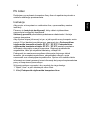 3
3
-
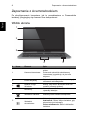 4
4
-
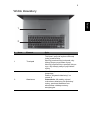 5
5
-
 6
6
-
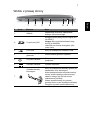 7
7
-
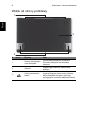 8
8
-
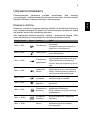 9
9
-
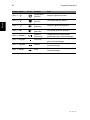 10
10
Acer Aspire R7-571G Skrócona instrukcja obsługi
- Typ
- Skrócona instrukcja obsługi
- Niniejsza instrukcja jest również odpowiednia dla
Powiązane artykuły
-
Acer Aspire R7-571G Instrukcja obsługi
-
Acer Aspire S7-393 Skrócona instrukcja obsługi
-
Acer Aspire S3-392 Skrócona instrukcja obsługi
-
Acer TravelMate P645-V Skrócona instrukcja obsługi
-
Acer Aspire V3-772G Skrócona instrukcja obsługi
-
Acer Aspire V5-551 Skrócona instrukcja obsługi
-
Acer TravelMate X483 Skrócona instrukcja obsługi
-
Acer Aspire M5-481TG Skrócona instrukcja obsługi
-
Acer Aspire M5-581T Skrócona instrukcja obsługi
-
Acer Aspire V5-531P Skrócona instrukcja obsługi